بقلم سيلينا كوميزتم التحديث في يونيو 03 ، 2020
نبذة عامة
إذا عثرت على جهاز iPhone مفقود أو اشتريت جهاز iPhone مسروقًا ولا تعرف كيفية استخدام iPhone المسروق / الذي تم العثور عليه بأمان دون أن يتم القبض عليك ، فما عليك سوى فتح رموز المرور على iPhone المسروق ؛ إعادة ضبط جهاز iPhone لمسح جميع المحتويات والإعدادات ؛ امسح كل شيء من iPhone المسروق تمامًا ودائمًا ؛ وقم بتسجيل الخروج من كل الحسابات بما في ذلك معرف Apple ومعرف iTunes Store ومعرف iCloud و Find My iPhone وما إلى ذلك.

طبيعة الإنسان جيدة عند الولادة ، إذا ساعدت الآخرين ، فسيساعدك الله أيضًا. إذا وجدت هاتفًا على الطريق ، فارجع إليك. لصاحبها الأصلي فضيلة ، حتى مع حسن النوايا ، قد يكون من الصعب معرفة كيفية المضي قدمًا عند العثور على iPhone مفقود أو مسروق. لحسن الحظ ، هناك بعض الأشياء التي يمكنك القيام بها للمساعدة في إعادة الجهاز إلى مالكه الشرعي ، فإذا تم قفل iPhone برموز مرور ولا تعرف كيفية الاتصال بمالك الهاتف ، فيمكنك فتح رمز مرور iPhoneبعد ذلك ، يمكنك الوصول إلى الهاتف والاتصال بأصدقاء أو عائلة مالك الهاتف.
لمستخدمي سامسونج: كيفية فتح سامسونج غالاكسي دون رمز المرور
إذا كنت قد التقطت جهاز iPhone وترغب في استخدامه بأمان دون الوقوع ، فيجب عليك اتخاذ الإجراءات التالية.
الجزء 1: فتح رمز مرور iPhone المسروق أو Apple ID باستخدام UkeySoft Unlocker
هل عثرت على جهاز iPhone المفقود أو المسروق؟ كيف يمكنك فتح جهاز iPhone مسروق دون معرفة رمز المرور؟ كيفية فتح Apple ID من iPhone المستعمل؟ إذا تم تعطيل "Find My iPhone" ، يمكنك إزالة كلمة المرور على iPhone المسروق / المستعملة بسهولة.
UkeySoft iPhone أونلوكر مصمم خصيصًا لإلغاء قفل iPhone / iPad / iPod touch ، يمكنه فتح جميع أنواع رموز مرور الشاشة المقفلة: رمز مرور مكون من 4 أرقام / 6 أرقام أو نمط أو Face ID أو Touch ID. عندما تنسى كلمة المرور على جهاز iPhone / iPad أو لا تعرف كلمة المرور على جهاز iPhone أو iPad مسروق ، تساعدك أداة فتح قفل iPhone هذه على إزالة رمز مرور شاشة قفل iPhone بسهولة ، ولكن تأكد من إيقاف تشغيل وظيفة "Find My iPhone" . بالإضافة إلى ذلك ، يتيح لك UkeySoft Unlock أيضًا إزالة معرف Apple من أي أجهزة iOS ، حتى إذا كانت وظيفة "Find My iPhone" قيد التشغيل ، عندما تحصل على iPhone مستعمل ، يمكن أن يساعدك هذا البرنامج في إزالة معرف Apple بدون كلمة مرور.
الميزات الرئيسية:
- قم بإلغاء قفل جهاز iPhone أو iPad الذي تم قفله أو تعطيله.
- حذف رمز مرور الشاشة ، والنمط ، معرف اللمس ، معرف الوجه.
- افتح قفل iPhone مسروق إذا كنت لا تعرف رمز المرور.
- افتح معرف Apple إذا كنت لا تعرف كلمة المرور.
- تجاوز القيود فون قفل الشاشة / وقت الشاشة رمز المرور.
- أزل iOS 13 iPhone Lock Screen بدون رمز المرور.
- حماية البيانات والإعدادات الخاصة بك بعد فتح معرف Apple.
- تجاوز قفل تنشيط iCloud بعد إزالة Apple ID.




الجزء 1: كيفية فتح رمز مرور iPhone المسروق
الخطوة 1. قم بتنزيل وتثبيت وإطلاق برنامج UkeySoft Unlocker. ثم ، حدد "فتح رمز المرور الشاشة"وظيفة وانقر فوق" ابدأ ".

الخطوة 2. قم بتوصيل iPhone بجهاز الكمبيوتر الخاص بك عن طريق كابل Apple USB ووضع iPhone في وضع الاسترداد.
اقرأ أيضا: كيفية الدخول في وضع الاسترداد على iPhone

الخطوة 3. يتم التعرف على iPhone وهناك حزمة البرامج الثابتة مطابقة. انقر فوق "تنزيل" لبدء تنزيل البرنامج الثابت.

الخطوة 4. انقر على زر "ابدأ" جاهز لإلغاء قفل جهاز iPhone بعد تنزيل حزمة البرامج الثابتة.

الخطوة 5. انقر على زر "ابدأ فتح" Start لإزالة رمز مرور الشاشة أو النمط أو معرف اللمس أو Face ID.

الخطوة 6. عند اكتمال عملية إلغاء القفل ، سيتم إعادة تشغيل جهاز iPhone الخاص بك ، ثم قطع اتصال جهاز iPhone بجهاز الكمبيوتر وإعداد الجهاز.

الجزء 2: كيفية فتح معرف Apple من جهاز iPhone مسروق
الخطوة 1. قم بتشغيل UkeySoft Unlock على جهاز الكمبيوتر وانقر فوق "فتح معرف أبل" وظيفة.

الخطوة 2. قم بتوصيل iPhone بالكمبيوتر عبر كابل USB ، سيقوم البرنامج باكتشافه تلقائيًا.
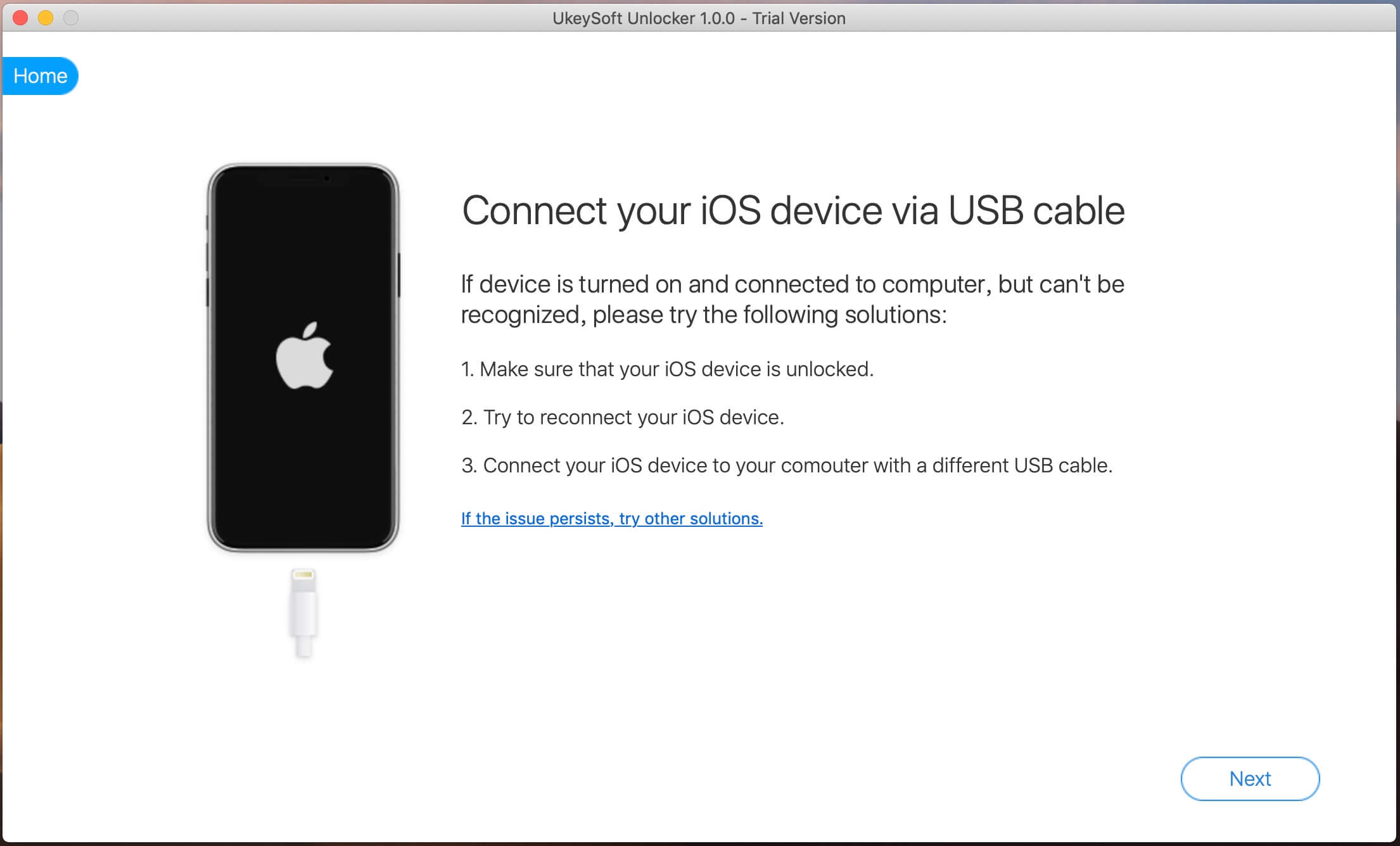
الخطوة 3. انقر على زر "ابدأ" لبدء فتح معرف أبل
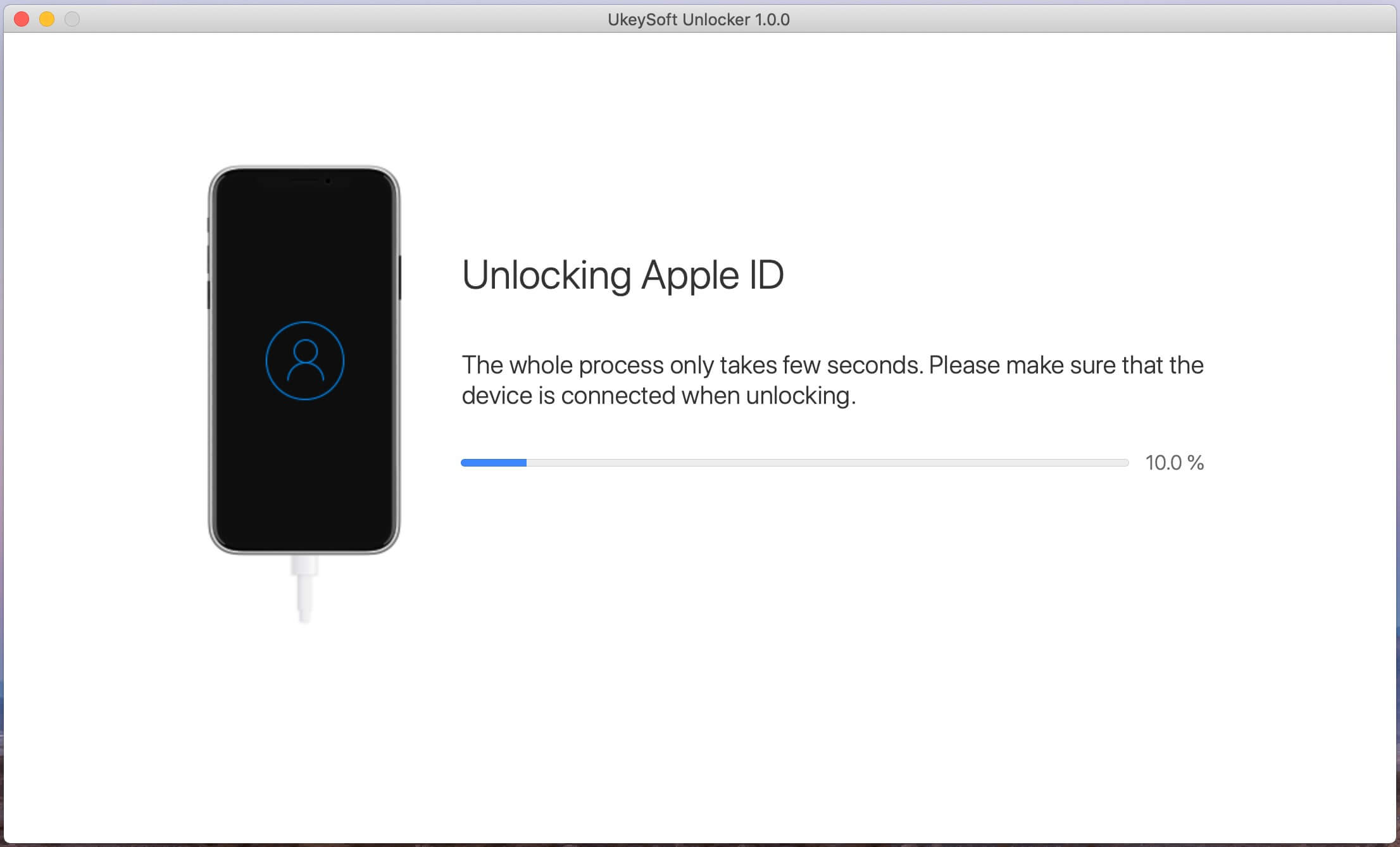
الخطوة 4. تمت إزالة معرف Apple بنجاح ، يمكنك تسجيل الدخول إلى معرف Apple مختلف أو إنشاء معرف جديد.
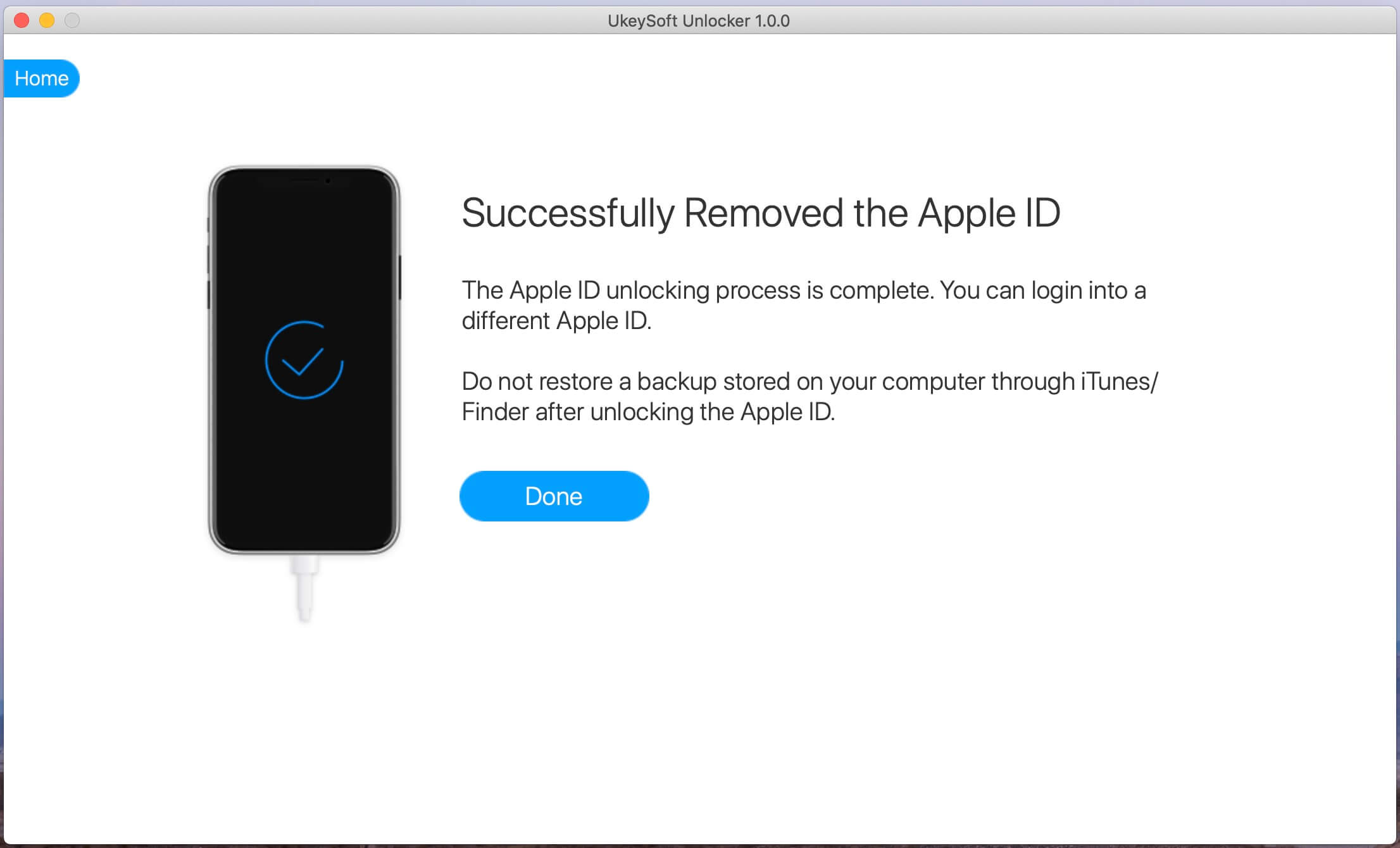
اقرأ أيضا: كيفية إعادة ضبط مغلق / تعطيل iPhone دون كلمة مرور
الجزء 2: فتح قفل iPhone تم العثور عليه / سرقته باستخدام iOS Toolkit - فتح قفل iOS
كيف يفتح اللصوص رموز المرور على أجهزة iPhone المسروقة 6 / 6 Plus و iPhone 7 / 7 Plus و iPhone 8 / 8 Plus و iPhone X / XS / XR وحتى أحدث iPhone 11 Pro و iPhone 11 Pro Max. فتح iPhone مع iTunes سريع للغاية ، لكنه سيتسبب في فقد البيانات. ومع ذلك ، كيفية تجاوز كلمة مرور iPhone بسرعة؟
عندما تكون شاشة iPhone مكسورة أو معطلة أو مقفلة ، لا يمكننا إدخال رمز المرور ، حتى لا يمكننا فتح شاشة iPhone باستخدام Touch ID أو Face ID. في هذا الوقت ، إذا قمت بتشغيل "Find My iPhone" ، يمكنك تسجيل الدخول على iCloud web لإلغاء قفل شاشة iPhone عن بُعد ، ولكن هذه الطريقة ستمحو جميع البيانات والإعدادات على جهاز iPhone الخاص بك. لسوء الحظ ، إذا قمت بإيقاف تشغيل "Find My iPhone" ، فلن تتمكن من فتحه عبر iCloud. لا تقلق ، يمكنك استخدام أداة فتح iPhone من جهة خارجية فتح اي فون الخاص بك دون معرفة رمز المرور، حتى يتم تعطيل "Find My iPhone". لذلك ، إذا كان لديك iPhone مستعمل أو iPhone مسروق ، إذا تم إيقاف تشغيل "Find My iPhone" ، يمكنك فتح بسهولة فون المسروقة دون رمز المرور.
مجموعة أدوات الهاتف - فتح (iOS) و UkeySoft أونلوكر، كلاهما يمكن أن يساعدك في فتح قفل شاشة iPhone / iPad بسهولة. عندما تنسى كلمة المرور على جهاز iPhone الخاص بك أو عندما لا تعرف كلمة المرور على جهاز iPhone مسروق وعثر عليه ، يمكن أن يساعدك ذلك في إلغاء قفل كلمات مرور الشاشة من iPhone و iPad ، أو إزالة رمز المرور من iPhone بشاشة مكسورة في 5 دقائق. يجب أن تعرف هذا: يجب تعطيل Find My iPhone / iPad ، ثم يمكنك فتح قفل iPhone و iPad بنجاح. إذا تم تشغيل "Find My iPhone / iPad" المسروق من iPhone ، فأنا محظوظ لإخبارك أن هذا البرنامج لا يمكن أن يساعدك ، ولكن يمكنك أيضًا تجربته إذا تم إيقاف تشغيل وظيفة "Find My iPhone / iPad".
قم بتنزيل Phone Toolkit - Unlock (iOS) لأجهزة الكمبيوتر التي تعمل بنظام Windows و Mac:




نصائح: مجموعة أدوات الهاتف المتوافقة مع أحدث إصدارات iPhone 11 Pro و iPhone XS و iPhone XR و iOS 13.
كيفية فتح اي فون المسروقة دون رمز المرور
نصيحة: قم بتعطيل "Find My iPhone" أولاً.
الخطوة 1: قم بتنزيل وتشغيل Phone Toolkit - Unlock iOS
الأول كما هو الحال دائمًا هو تنزيل مجموعة أدوات الهاتف على جهاز الكمبيوتر الخاص بك. ثم حدد الخيار "فتح".

الخطوة 2: توصيل iPhone إلى الكمبيوتر
استخدم كبل USB لتوصيل جهاز iPhone بالكمبيوتر. والآن ، يتم تمكين جهاز iPhone مع dr.fone وسترى نافذة فتح القفل. ببساطة ، انقر فوق "ابدأ" لبدء عملك.

الخطوة 3: أدخل iPhone في وضع DFU
في النافذة الجديدة ، تحتاج إلى اتباع التعليمات للدخول إلى وضع DFU.
1) قم بإيقاف تشغيل جهاز iPhone الخاص بك.
2) اضغط مع الاستمرار على زر خفض الصوت وزر الطاقة معًا لمدة 10 ثواني.
3) حرر زر الطاقة واستمر في الضغط على زر خفض مستوى الصوت حتى يكون الجهاز في وضع DFU.

الخطوة 4: تأكيد معلومات iPhone
في هذه الخطوة لإلغاء قفل iPhone بدون رمز مرور ، سترى أن Phone Toolkit ستكتشف معلومات iPhone الخاصة بك مثل إصدار iOS ورقم الجهاز والرمز الذي تم إنشاؤه وما إلى ذلك. فقط قم بمراجعة المعلومات. ثم انقر فوق تنزيل تنزيل البرنامج الثابت لجهاز iPhone المسروق .

الخطوة 5: فتح قفل الشاشة فون المسروقة
بمجرد تنزيل البرنامج الثابت ، ستستمر أداة فتح iPhone لمسح رمز المرور الخاص بك. لذلك ، يجب عليك النقر فوق الزر "افتح الآن"كما هو مبين في الصورة أدناه. ثم تحتاج إلى تأكيد عملية المسح لأن هذا سيؤدي إلى مسح بيانات هاتفك.

الخطوة 6: قم بإزالة شاشة iPhone المسروقة والوصول إليها دون رمز المرور
في غضون بضع دقائق ، ستتم إزالة شاشة القفل من جهاز iPhone المسروق ، وبعد ذلك سيتم إعادة تشغيل الجهاز باعتباره جهاز iPhone تم شراؤه حديثًا بدون شاشة قفل.

قم بتنزيل Phone Toolkit - Unlock (iOS) وجرب الآن.




الجزء 3. قم بإيقاف تشغيل Find My iPhone / iPad
بعد أن حصلت على iPhone مسروق / لم يعثر المالك على Find My iPhone عن بعد ، إذا قمت بتقييم نظام الهاتف ، فقم بإيقاف تشغيل "Find My iPhone / iPad" أولاً. إن أبسط وأسرع طريقة لإيقاف تشغيل الأشياء هي مباشرة على الجهاز.
الخطوة 1.Launch الإعدادات من الشاشة الرئيسية.
الخطوة 2.Tap على على iCloud.
الخطوة 3.Tap البحث عن اي فون بلدي.
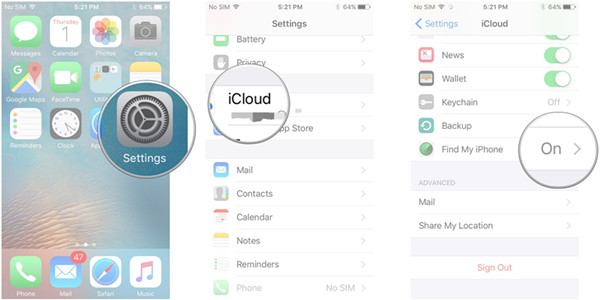
الخطوة 4.Switch العثور على بلدي iPhone ل خصم.
الخطوة 5. أدخل الخاص بك كلمة مرور Apple ID للتأكيد.
الخطوة 6.Tap أوقف.
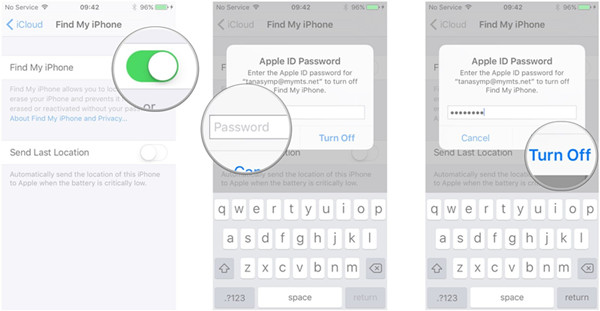
هذا هو. لم يعد من الممكن العثور على جهاز iPhone أو iPad المسروق والعثور عليه عبر Find My iPhone.
الجزء 4: إزالة معرّف Apple الخاص السابق ، ومعرف iTunes Store ومعرف iCloud من جهاز iPhone مسروق تمامًا
عندما يكون لديك جهاز iPhone / iPad مستخدم ، ويبدو أن كل شيء على ما يرام باستثناء أنه عند محاولة تسجيل الدخول إلى iTunes ، ينبثق Apple ID للمالك السابق ويطلب كلمة مرور. وهنا يشرح لك الدليل كيفية التخلص من Apple معرف ، معرف متجر iTunes ومعرف iCloud ، حتى أتمكن من استخدام معرف Apple الخاص بك على جهاز iPhone مسروق.
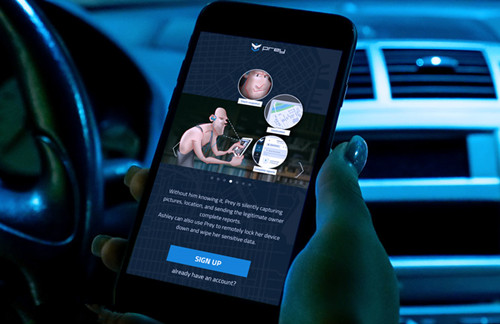
تسجيل الخروج في كل مكان على iPhone / المسروقة / وجدت: انتقل إلى الإعدادات → iTunes & App Store واضغط على حقل معرف Apple. ثم ، اضغط على تسجيل الخروج. بعد ذلك ، انتقل إلى الإعدادات → iCloud وكرر العملية. هذه أماكن معتادة قمت فيها بتسجيل الخروج وتسجيل الدخول باستخدام معرف Apple الخاص بك.
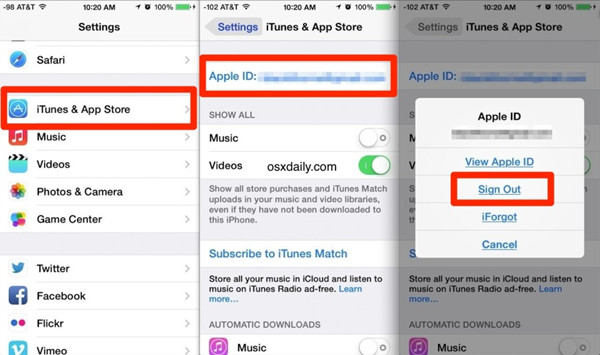
الجزء 5: مصنع إعادة تعيين iPhone المسروقة / ومحو iPhone
يمكن أن تساعد إعادة ضبط المصنع في حل المشكلات مع جهاز iPhone أو iPad إذا تعطل أو تجمد ، إذا كنت قد اشتريت جهاز iPhone مستعملًا ، ولحسن الحظ من السهل جدًا مسح جهاز iPad أو iPhone من خلال إعادة ضبط المصنع.
إعادة ضبط المصنع هي أسهل طريقة لإزالة كل شيء من iPhone. للقيام بذلك ، كل ما عليك فعله هو الانتقال إلى الإعدادات -> عام -> إعادة تعيين -> محو كل المحتوى والإعدادات. ثم ، الإعدادات -> عام -> إعادة تعيين -> إعادة تعيين جميع الإعدادات.
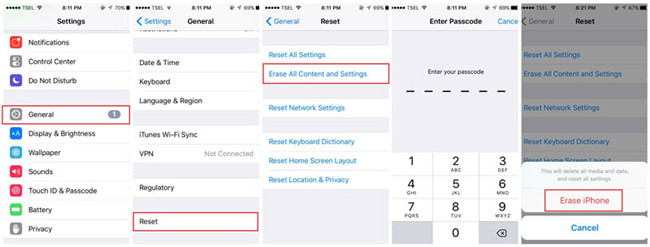
ملاحظات: لكن إعادة ضبط المصنع لا تمسح بشكل كامل أو دائم جهاز iPad أو iPhone ، لأن استعادة بعض البيانات في السوق يمكن استعادة البيانات من iPhone بعد إعادة ضبط المصنعومع ذلك ، يجب علينا أن نحصل على ممحاة بيانات iOS احترافيين لمسح جميع البيانات على جهاز iPhone مسروق تمامًا دون ترك أي أثر ، بعد ذلك ، حتى برنامج البيانات الاحترافي لا يمكنه استعادة البيانات التي تم محوها.
من السهل استردادها من قبل معظم استعادة بيانات الآيفون Softwares.Scanned جميع الرسائل وجهات الاتصال والملاحظات وسجلات المكالمات وأرقام الهواتف والاسم والبيانات الأخرى. بنقرة واحدة فقط ، يمكن للجميع استعادة هذه البيانات وحفظها على جهاز الكمبيوتر.
الجزء 6: محو جميع البيانات نهائيًا من جهاز iPhone مسروق ، 100٪ غير قابل للاسترداد
UkeySoft FoneEraser وهذا اي فون باد بيانات ممحاة هي عبارة عن ممحاة بيانات iOS ومُحسِّن iOS ، وهي توفر أربعة خيارات للمسح لضمان الكتابة فوق جميع البيانات المحذوفة ومحوها دون إمكانية الاسترداد بواسطة أي برنامج عملي لاستعادة البيانات أو أساليب الأجهزة. الرسائل والصور وجهات الاتصال وسجل المكالمات والبيانات الأخرى من هاتف iPhone المسروق دون الإضرار بالجهاز ، وبعد ذلك ، فإن الجهاز المستعمل هو الجهاز الجديد.
قم بتنزيل iPhone iPad Data Eraser لنظام التشغيل Windows أو Mac وابدأ بمسح جميع البيانات والإعدادات من الجهاز بشكل دائم.


ميزات محو بيانات iPhone iPad:
- البيانات التي تم محوها بواسطة iOS Data Eraser هي 100٪ غير قابلة للاسترداد.
- تماما مصنع إعادة تعيين فون دون أي أثر.
- مراجعة بيانات iPhone ومسحها بشكل انتقائي.
- البيانات المحذوفة من قبل يمكن أن تمحى كذلك.
- يمكن مسح بيانات تطبيقات الطرف 3rd بالكامل.
- بنقرة واحدة مساحة حرة ، ومحو الملفات المحذوفة ومحو الملفات الخاصة التي تساعد أيضا المستخدمين على التعامل مع مشاكل حماية البيانات والذاكرة.
الخطوة 1. قم بتوصيل iPhone المسروق بالكمبيوتر وتشغيل iOS Data Eraser.
الخطوة 2. انتقل إلى محو كل علامة تبويب البيانات.
الخطوة 3. اختر مستوى الأمان من الأعلى والمتوسطة والمنخفضة. سيكون الأمثل واحد المتوسطة.
الخطوة 4. نوع "محو"في المربع الذي يظهر على مسح كل صفحة البيانات. تأكيد العمل عن طريق الضغط على "محو الآن".
دليل التفاصيل: كيفية محو جميع البيانات بشكل دائم على iPhone
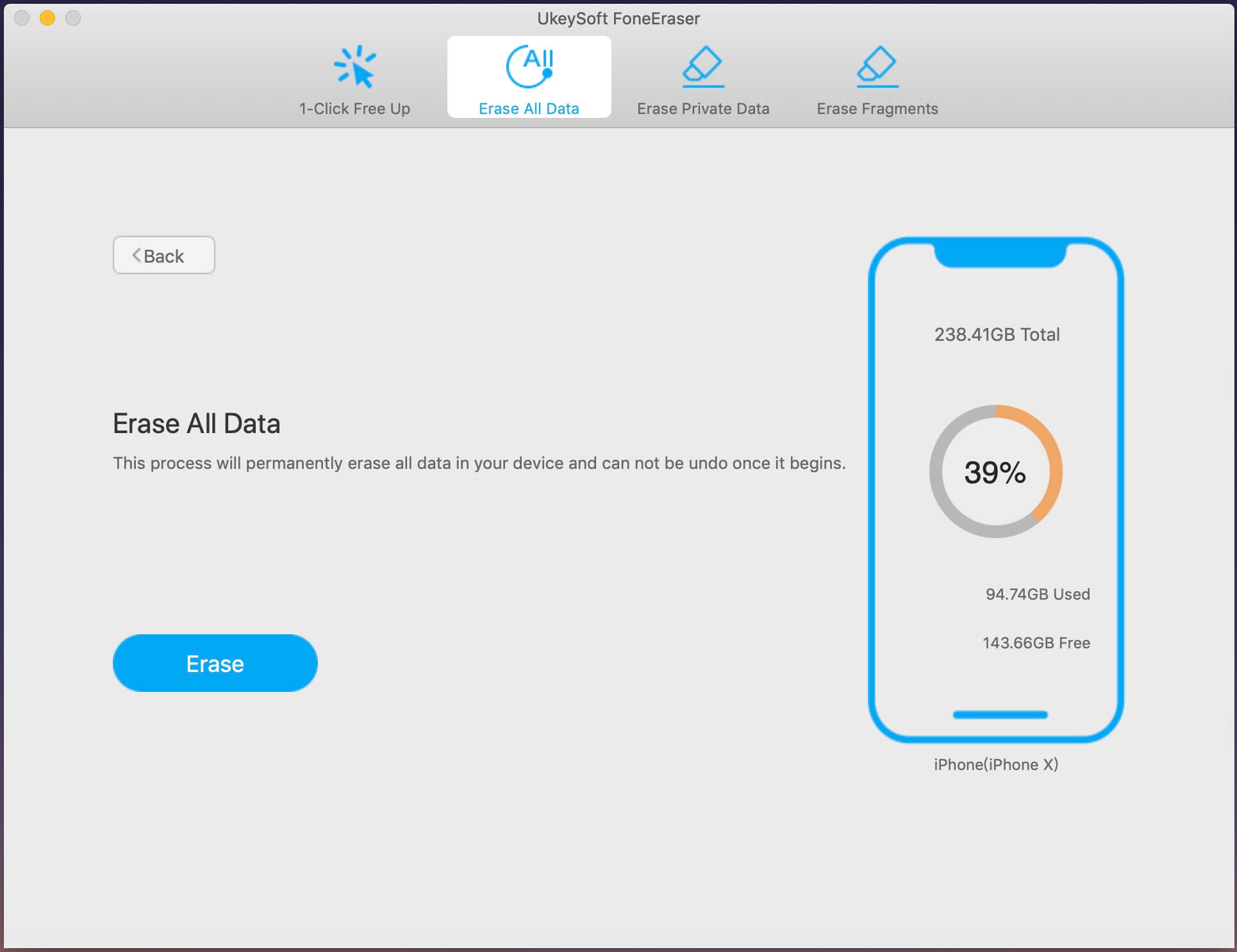
إذا كنت ترغب في بيع جهاز iPhone / iPad القديم ، فمن الأهمية بمكان حذف جميع البيانات الحساسة المخزنة عليه. إذا لم يكن الأمر كذلك ، فيمكن للمشتري عديم الضمير الوصول إلى ملفات تعريف الوسائط الاجتماعية الخاصة بك ، ومعلوماتك المالية وحتى الصور ومقاطع الفيديو الشخصية الخاصة بك ، مما يمكنهم من تصفح لحظاتك الخاصة أو سرقة هويتك. إعادة البيع.
تعلم هذا الدليل متاخم:محو كل شيء بشكل دائم من iPhone قبل البيع.
التعليقات
موجه: تحتاج إلى بتسجيل الدخول قبل أن تتمكن من التعليق.
لا يوجد حساب بعد. الرجاء الضغط هنا ل تسجيل جديد.

تحميل ...











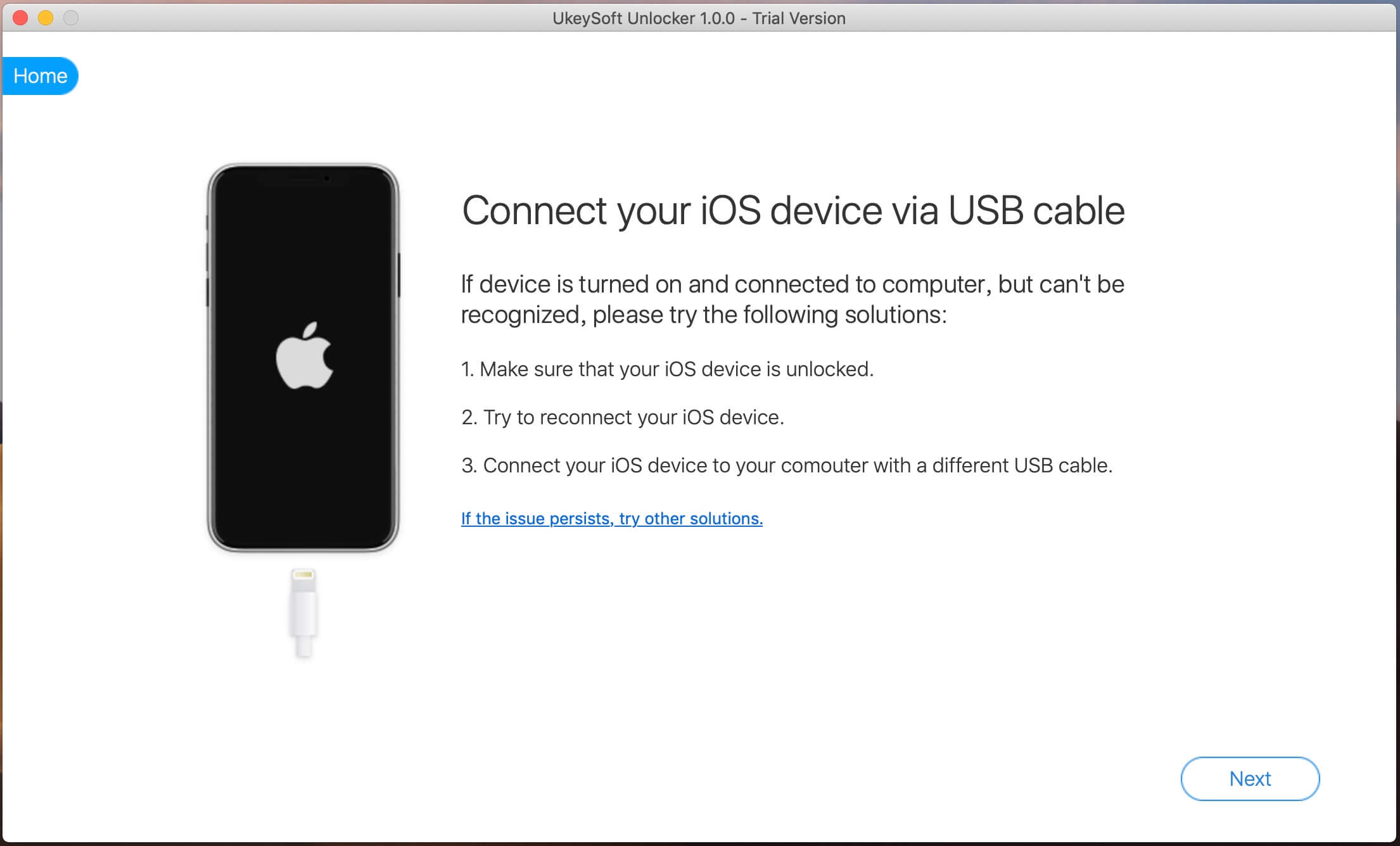
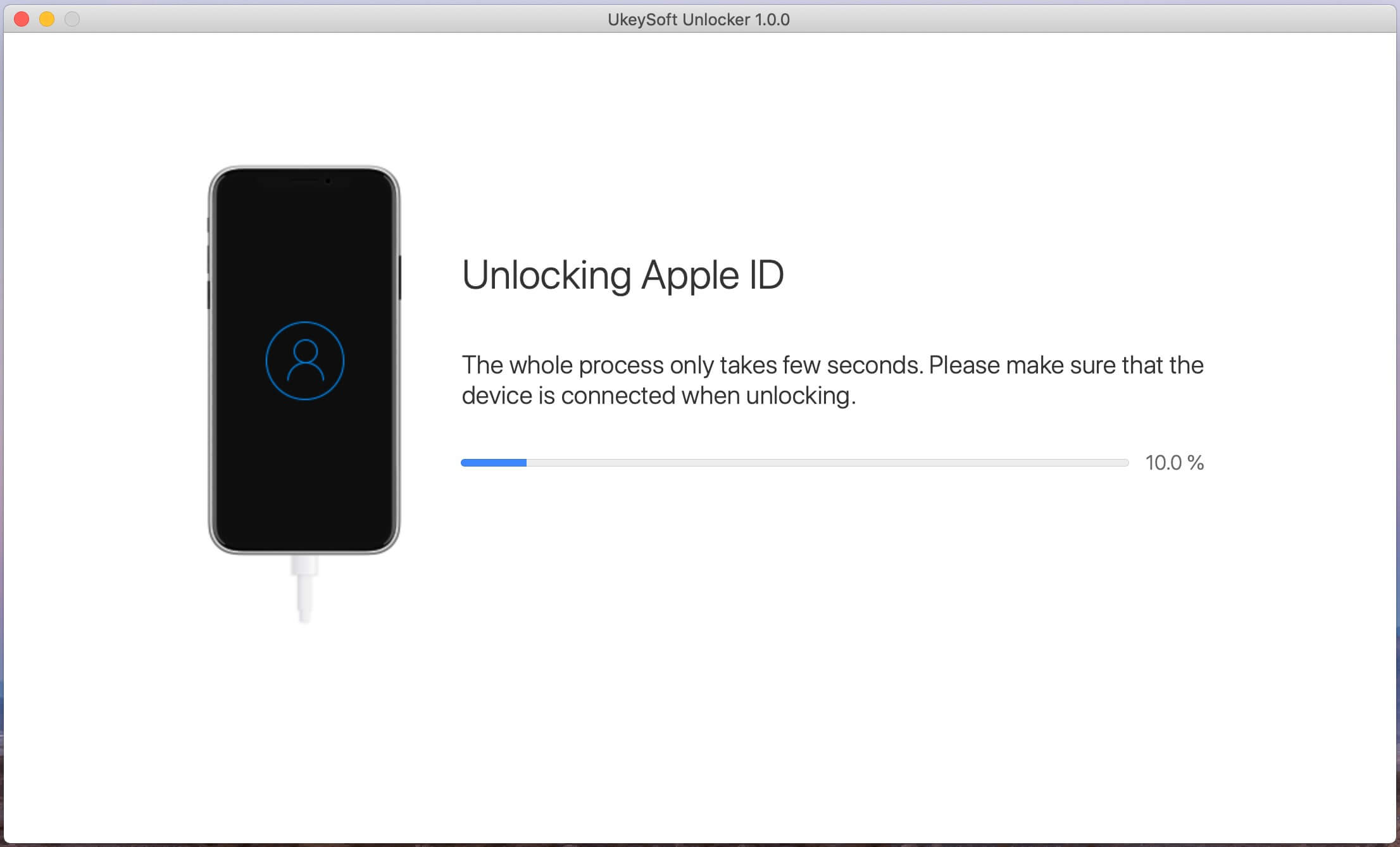
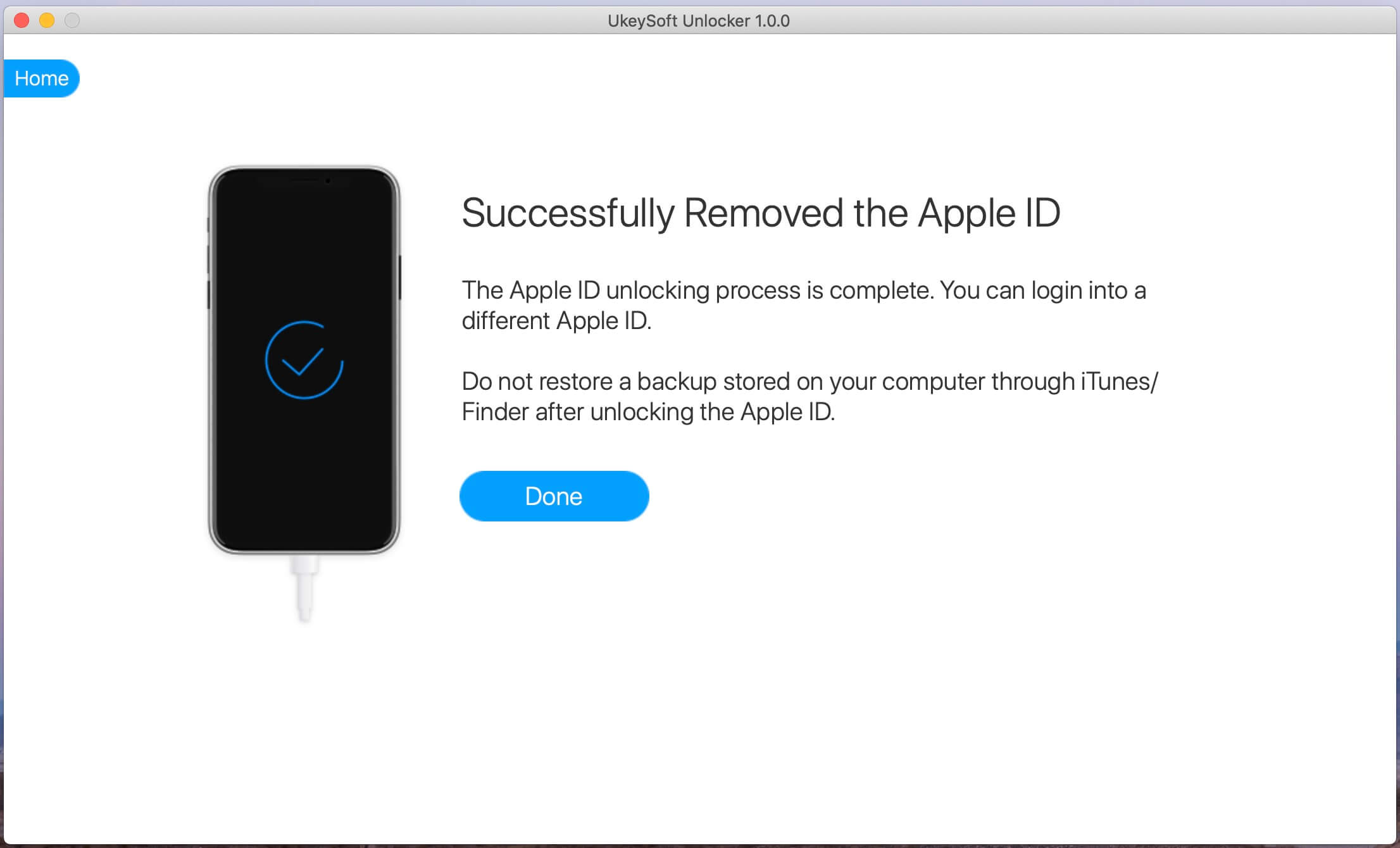






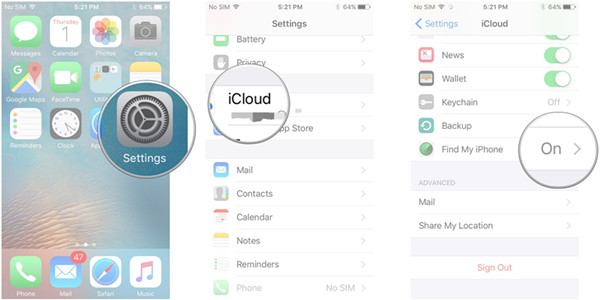
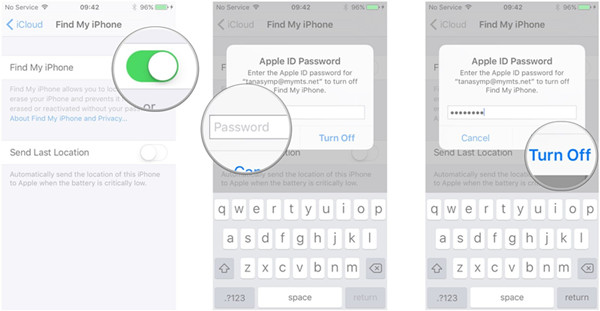
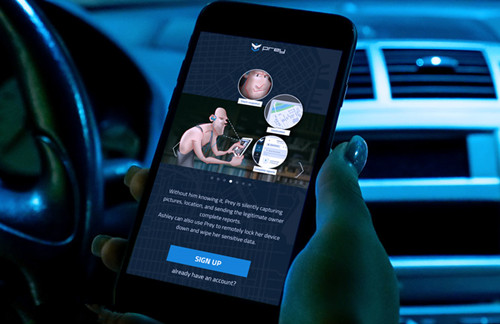
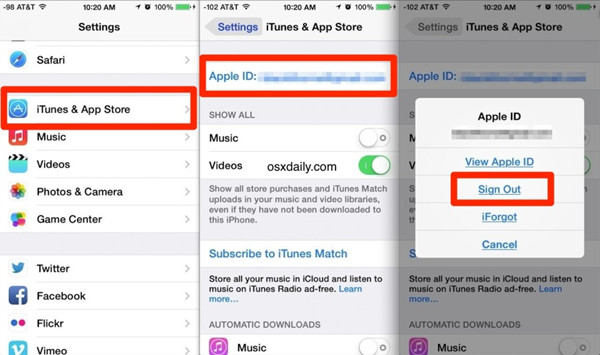
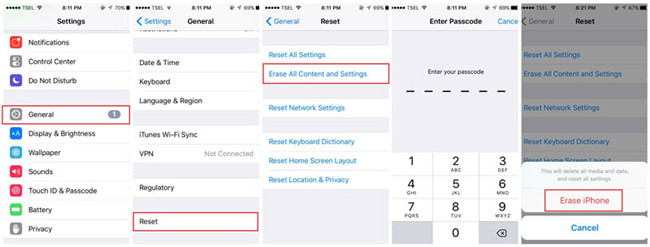
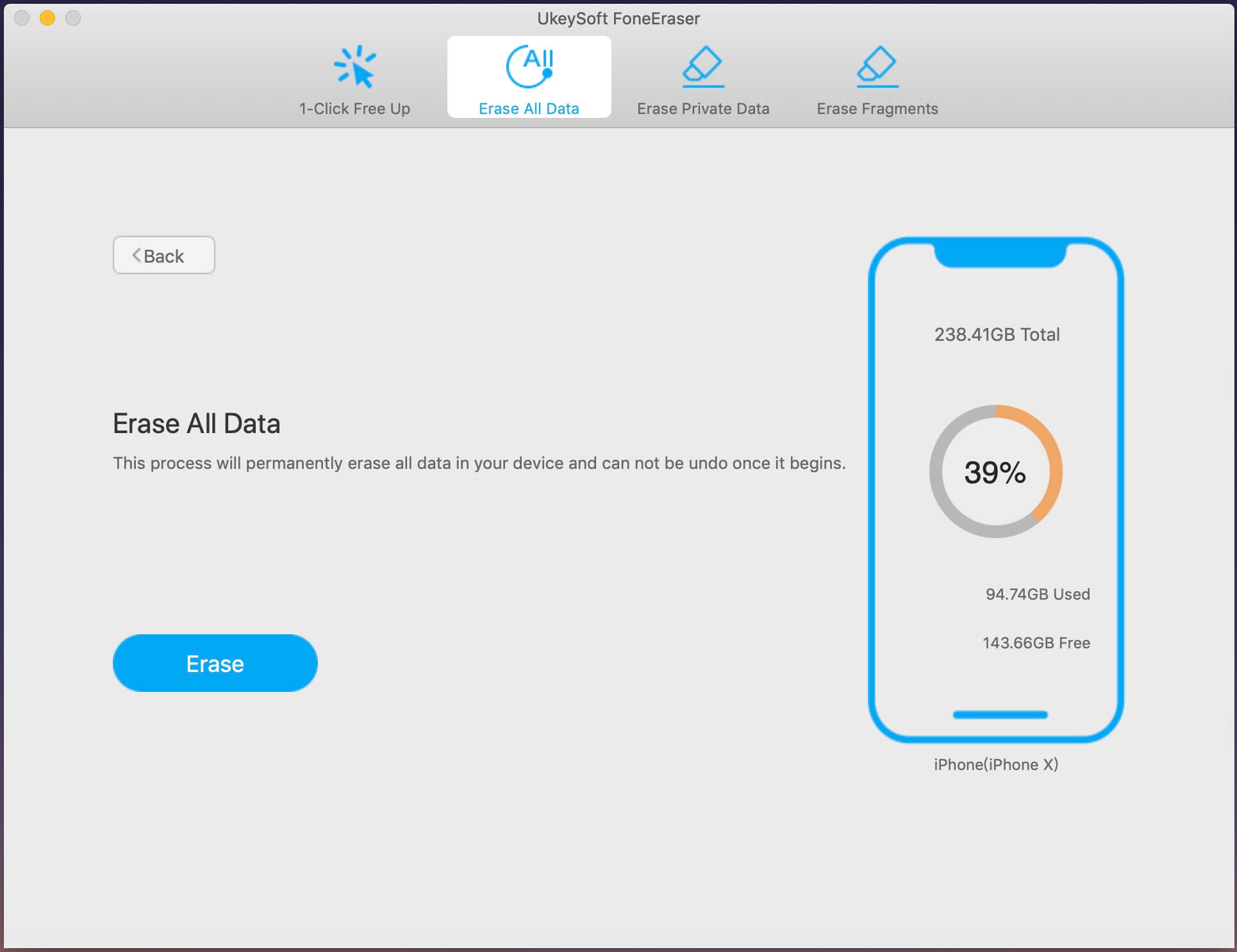

 (2 الأصوات، متوسط: 4.00 من شنومكس، مقدر)
(2 الأصوات، متوسط: 4.00 من شنومكس، مقدر)






لا تعليق بعد. قل شيئا...